Android OS本質上是開源的,提供了一種瘋狂的自定義水平。您可以通過安裝新的自定義ROM來重新設計手機並添加新功能。此外,要將自定義置於新級別,您可以將手機紮根以超頻處理器速度或添加高級功能。在此過程之間,您需要使用命令提示進行,以執行許多人被卡住的操作。最常見的錯誤消息是“等待設備”,您必須修復以達到下一步。在本文中,我們將使用各種方法來修復ADB或FastBoot命令中的“等待設備”錯誤。
無論是通過自定義ROM通過自定義恢復(例如TWRP)還是通過Magisk紮根設備,您都必須使用ADB命令。如果您要等待設備錯誤,請不要擔心;有可靠的方法可以修復它。當您的PC無法通過Android調試橋(ADB)檢測智能手機時,出現錯誤消息。這可能是由於各個地區而發生的。一些常見原因包括不使用USB 2.0端口,未打開USB調試以及駕駛員問題。如果您知道問題,請導航到特定部分;否則,請逐步瀏覽每個解決方案以解決問題。
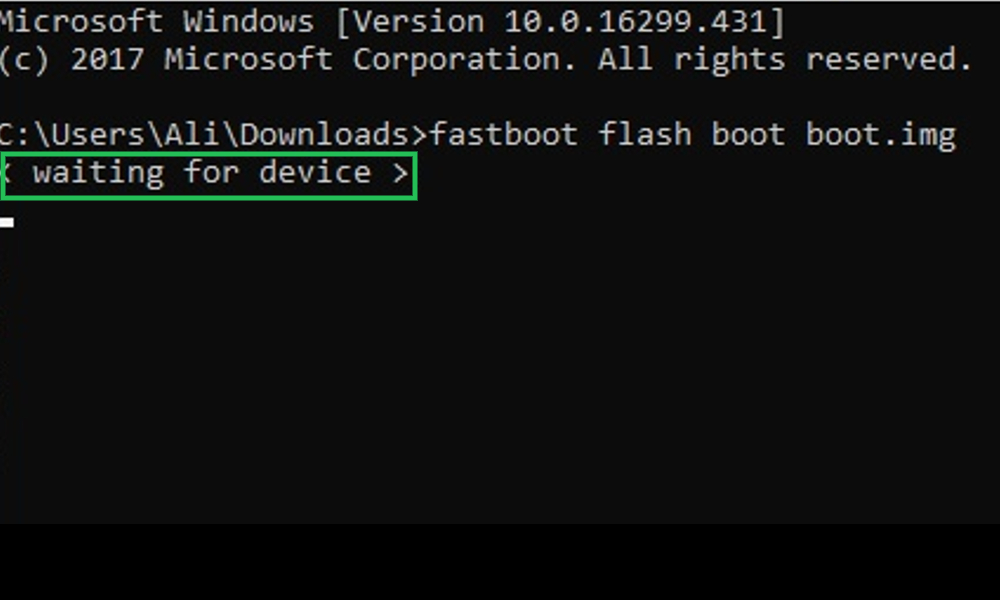
如何修復ADB或FastBoot命令中的設備錯誤等待設備錯誤
嘗試每個解決方案後,請運行命令,在此處等待設備錯誤以檢查問題是否已解決。如果沒有,請繼續進行下一個解決方案,看看哪一個為您掌握。
解決方案1:使用USB 2.0端口
對您來說,這聽起來可能很奇怪,但是許多用戶報告的USB 3.0端口是執行ADB命令時真正的罪魁禍首。留下其他用戶,我的IdeaPad 5具有兩個USB 3.0端口也會引發相同的錯誤。因此,如果您的PC具有USB 2.0端口,請在執行ADB命令時使用它。就我而言,我的筆記本電腦上沒有USB 2.0端口,因此我最終購買了USB 2.0中心,問題擺脫了該錯誤消息。
解決方案2:確保已啟用USB調試
如果在手機上禁用USB調試,則您將無法從計算機運行ADB或FastBoot命令。啟用此選項對於您的計算機以ADB模式識別手機很重要。默認情況下,您的手機上禁用USB調試。在運行任何命令之前,您需要手動啟用該選項。
您可以在設置應用程序下找到USB調試選項。打開設置應用程序後,找到開發人員設置並打開USB調試。如果您看不到開發人員設置,請在構建號上點擊7次以激活它。
解決方案3:從原始源安裝Android SDK平台工具
如果使用最小ADB和FastBoot安裝程序並等待設備錯誤消息,則應使用Android SDK平台工具的原始版本。通過使用官方平台工具,您可以確定不會感染任何惡意軟件或病毒。
在計算機上下載Android SDK平台工具後,使用以下步驟運行ADB或FastBoot命令:
- 打開平台工具文件夾。
- 在地址欄中鍵入CMD,然後按Enter。
- 命令提示符窗口將打開。現在,您可以運行命令。
在命令提示符窗口上運行命令,並檢查問題是否已解決。如果您仍然收到相同的錯誤消息,請應用下一個解決方案。
解決方案4:使用另一台USB電纜
您用於將手機連接到PC的USB電纜可能有故障。為了消除這種可能性,請使用另一種USB電纜,並檢查問題是否持續。
解決方案5:安裝通用ADB驅動程序
有時,您還需要通用ADB驅動程序來運行ADB和FastBoot命令。您可以通過單擊此處。
解決方案6:安裝Android Bootloader接口驅動程序
如果上述方法尚未為您解決,則安裝Android Bootloader接口驅動程序可以解決該問題。這些是為ADB和FastBoot目的而設計的,並且與Android_winusb.inf文件有關。
這是您可以在PC上安裝Android Bootloader接口驅動程序的方法:
- 使用使用Android USB驅動程序使用此鏈接。
- 在所需的位置提取文件。您將獲得USB_DRIVER文件夾。在其中,您將看到android_winusb.inf文件。
- 使用USB電纜將手機連接到PC。
- 打開裝置經理在您的電腦上。
- 擴展其他設備選項,右鍵單擊帶有黃色感嘆號的設備名稱,然後選擇更新驅動程序。
- 點擊瀏覽我的計算機以獲取驅動程序軟件。
- 點擊讓我從計算機上的可用驅動程序列表中挑選。
- 選擇顯示所有設備並點擊下一個按鈕。
- 點擊有磁盤然後單擊瀏覽。
- 選擇android_winusb.inf我們在步驟2中找到的文件。
- 點擊打開並點擊好的按鈕。
- 選擇Android ADB接口然後單擊下一個。
- 在彈出警告消息中,選擇是的並點擊安裝。
因此,在本文中,我們看到了在運行ADB或FastBoot命令時修復候補設備錯誤消息的各種方法。我希望您成功解決了問題。在下面的評論部分中,請讓我們知道您的想法。
